ServBayの自動起動およびログイン時のMenubar常駐設定
開発効率を向上させるため、ServBayはアプリケーションの自動起動およびユーザーログイン時のMenubar常駐機能を提供しています。これらの機能を有効にすることで、ServBayが完全なローカル開発環境を素早く準備し、毎回手動で起動する手間を省けます。本ガイドでは、macOS上でこれらの設定を行う手順について詳しくご紹介します。
機能の詳細
ServBayの2つの起動設定は、あなたのワークフローを最適化し、開発環境を常に即利用可能にすることを目指しています。
自動起動:ローカル開発環境サービスの自動スタート
この機能を有効にすると、macOSの起動時にServBayがバックグラウンドで自動的に立ち上がります。そして設定に基づき、有効化されているローカル開発サービス(Webサーバー[Caddy/Nginx]、データベース[MySQL/PostgreSQL/MongoDB]、キャッシュサービス[Redis]、および各種ランタイム(PHP, Node.js, Python, Go, Java等))が起動します。つまり、macOSへのログイン後にはServBayの各種サービスが準備完了の状態となり、すぐに開発を始めることができます。
ログイン時起動:快適なMenubar管理アクセス
この機能を有効にすると、macOSユーザーアカウントへのログイン時にServBayアプリが自動起動し、画面右上のMenubar(メニューバー)にServBayアイコンが表示されるようになります。このMenubarアイコンはServBayの便利な管理ハブとなり、ワンクリックで主な画面・サービス状況の確認・よく使う操作やServBayの終了などが行えます。Dockや「アプリケーション」フォルダから都度手動で開く必要はありません。
設定手順
以下の簡単な手順で、ServBayの自動起動およびログイン時起動機能を有効にできます。
- ServBayアプリを起動:まずServBayアプリを立ち上げます。
- 設定画面を開く:ServBayメイン画面の左側ナビゲーションバーから設定アイコンまたはメニュー項目をクリックします。
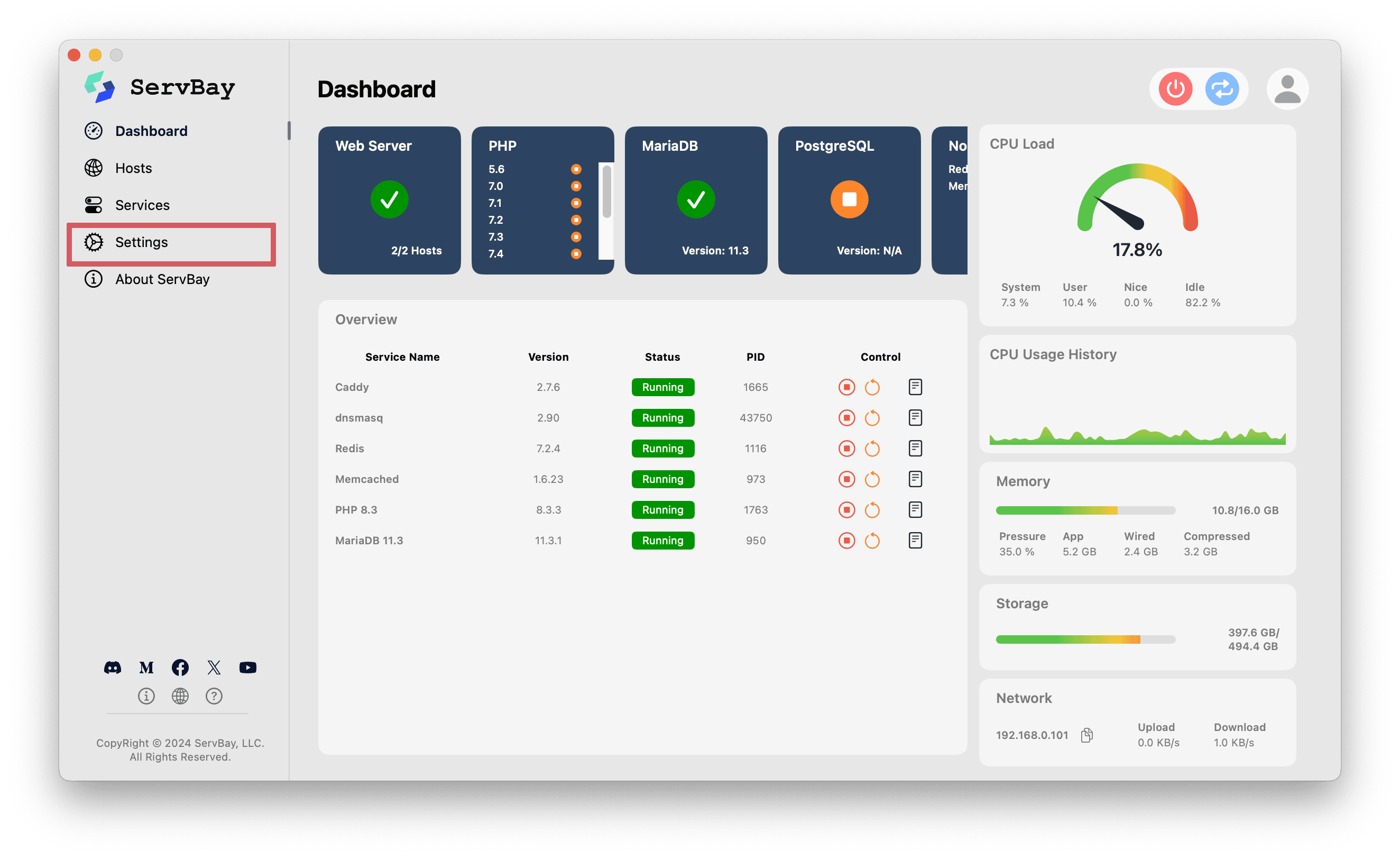
- 起動オプションを設定:開かれた設定ページで、以下2つの関連オプションが表示されます。
- ログイン時に起動:このチェックボックスにチェックを入れると、macOSユーザーアカウントへのログイン時、自動でServBayアプリが起動し、Menubarアイコンが表示されます。
- システム起動時にサービスを自動開始:このチェックボックスにチェックを入れると、macOSが起動したときにServBayがバックグラウンドで自動起動し、ServBay内で「有効」に設定された各種サービスを立ち上げます。
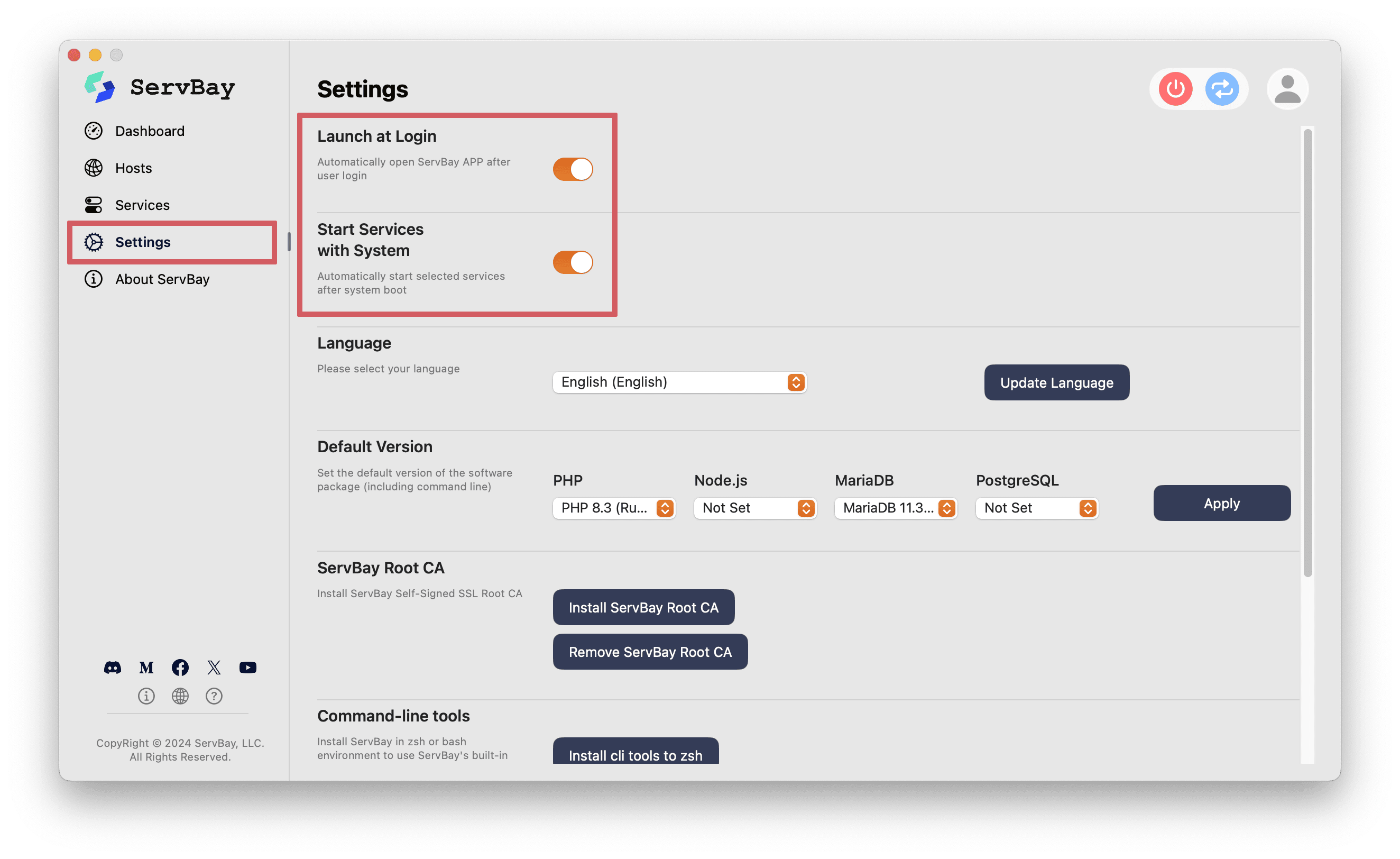
- 設定の適用:通常は、各オプションにチェックを入れる・外すだけで設定が即時反映されます。必要に応じてServBayの再起動やシステムへの再ログインを行い、設定が有効になっているかご確認ください。
なぜこれらの設定を使うべきか?
- 効率アップ:毎回ServBayや関連サービスを手動で起動する必要がなくなり、作業開始前の準備時間を大幅にカットできます。
- 環境の一貫性:Webサーバーやデータベース、ランタイム環境などのローカル開発環境が、システム起動時に常に意図通りの状態になっていることを保証できます。
- 便利な管理:Menubarアイコンから、ServBayの主要な機能を素早く呼び出し・管理できます。
注意事項
- 「システム起動時にサービスを自動開始」を有効にすると、ServBayおよび自動起動設定された各サービスがシステム起動直後からCPUやメモリといったシステムリソースをある程度消費します。リソースに限りがある場合やServBay環境を頻繁に使用しない場合は、「ログイン時に起動」のみ有効にしてServBayへのアクセスを素早くし、サービス開始は手動管理することも選択できます。
- macOSの「ユーザとグループ」設定内「ログイン項目」等により、ServBayアプリの自動起動が妨げられていないことをご確認ください。ServBayアプリ内の「ログイン時に起動」オプションが、この機能を管理するのに最適です。
まとめ
「ログイン時に起動」と「システム起動時にサービスを自動開始」2つのオプション設定で、macOS上でのServBay利用体験が大きく向上します。ローカル開発環境をより自動化・便利に管理し、コーディングやテスト作業にスムーズに移ることが可能となります。

